
Skjermbildekopi av det du ser på Mac skjermen
Dette Mac skjermbildeverktøyet tilbyr et enkelt og intuitivt grensesnitt, og gir deg muligheten til å enkelt ta skjermbildekopi av hva som helst som vises på Mac ved å klikke på en knapp eller ved å bruke hurtigtaster. Det kommer med en alt-i-ett skjermbildemodus for å oppfylle dine ulike krav for å uten mas fange fullskjerm, sider i nettleseren, programmenyer, spesifikke vinduer eller andre tilpassede rektangulære områder.
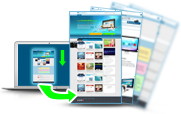
Oppdag vinduer automatisk under fanging
I tillegg kan denne Mac OS programvaren for skjermbildekopier oppdage programvinduer automatisk. Dette er flott når du foretrekker å ta skjermbildekopier av programvinduer, siden du ganske enkelt kan flytte markøren over vinduet du ønsker å fange og klikke på det, heller enn å klikke og dra musen for å ta skjermbildekopi av det.
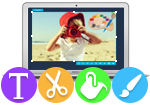
Legg retusjeringselementer til skjermbildekopien
I tillegg til enkelheten i å ta skjermbildekopi på Mac, tilbyr Apowersoft Mac Skjermbilde en stor fordel når det kommer til bildeanmerkninger. I tilfelle du ønsker å lage anmerkninger til skjermbildekopien for å bedre overbringe idéene og konseptene dine, eller for å gjøre bildene merpersonlig, lar det deg redigere bildene ved å legge til rektangler, ellipser, piler og tekst, avhengig av dine behov.

Last opp skjermbildekopier til gratis skyplass
Ulikt andre Mac skjermbildeverktøy, som bare lar deg lagre bildet til utklippstavlen eller en lokal disk, tillater dette Mac skjermbildeverktøyet opplasting av bilder til skyplassen som tilbys av screenshot.net. Det er fullstendig gratis og ingen registrering er nødvendig. Så snart skjermbildekopiene er lastet opp, kan de deles til sosiale nettverk som Facebook, Twitter, Google+, Pinterest og andre med et museklikk. I tillegg tilbys fire typer bildekoblinger for innsetting i blogger, forumer eller via direktemeldinger.

Skjermforstørrer for presis fanging
For bekvemmeligheten for de med svekket syn har dette Mac OS skjermbildeprogrammet en innebygd skjermforstørrer som er designet for detaljert visning. Når du trekker opp et område for å skrive ut skjermen på Mac, vises det sammen med den fangede rammen og kan brukes for å zoome inn det gjeldende området. På denne måten kan du zoome inn et område og fange det forstørrede området.

Støtter ulike utdataformater for bilde
Så snart du har tatt en skjermbildekopi, kan du lagre den som en PNG bildefil på skrivebordet, kopiere den til utklippstavlen eller til og med laste den opp til den gratis skyplassen. Dette avhenger av dine behov, du kan lagre den som en bildefil på datamaskinen din for senere bruk. For å sende via direktemeldinger eller sette inn i dokumenter, er det mer naturlig å kopiere den til utklippstavlen. Hvis du derimot foretrekker å dele via sosiale nettverk eller legge den ut på en blogg eller et forum, er det beste valget å laste den opp.

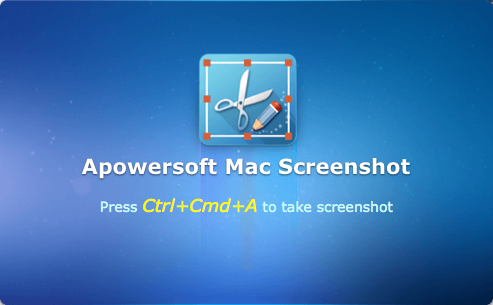
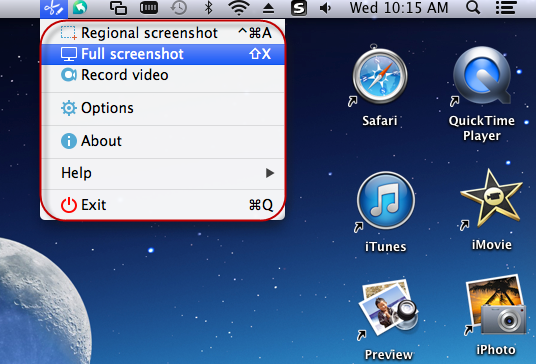
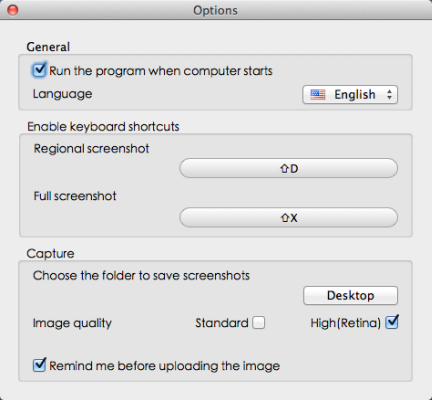

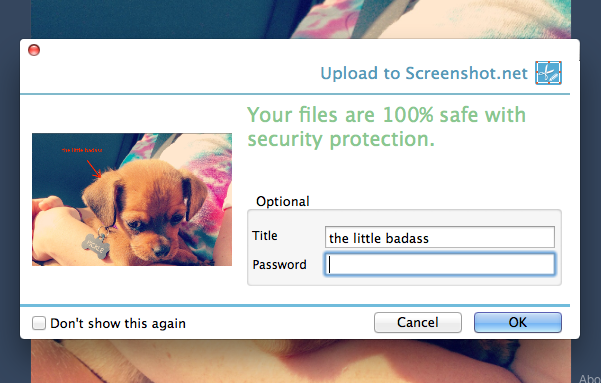
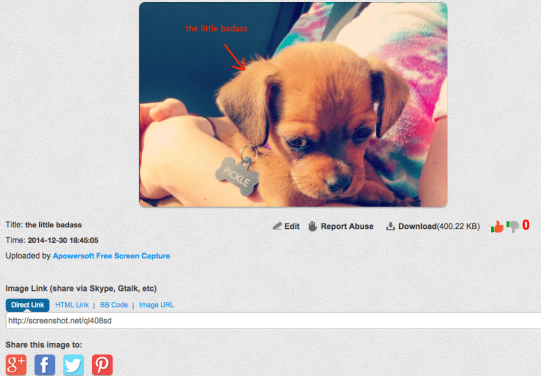
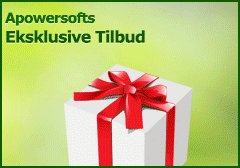
Legg igjen en kommentar